ተጠቃሚዎች በኮምፒውተራቸው ላይ በተጫነው የስርዓተ ክወና በይነገጽ ሁልጊዜ አይረኩም ፡፡ በይነመረብ ላይ የዊንዶውስ ገጽታን ለመለወጥ በቂ ፕሮግራሞች አሉ ፡፡
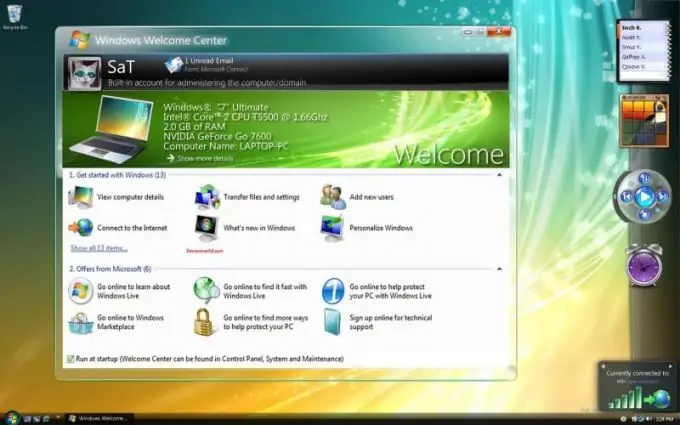
አስፈላጊ ነው
ወደ በይነመረብ መድረስ
መመሪያዎች
ደረጃ 1
የቪስታን ኦፐሬቲንግ ሲስተም በይነገጽን ወደ ዊንዶውስ ሰባት በይነገጽ መለወጥ ከፈለጉ ቆዳውን የሚቀይር ልዩ መተግበሪያን ይጠቀሙ ፡፡ ከነሱ መካከል በጣም የተለመዱት ከጣቢያው https://www.windowsxlive.net/ ፕሮግራሞች ናቸው ፡፡ እነሱ እንደ ፕሮግራም ወርደዋል ፣ በሚጫኑበት ጊዜ ለወደፊቱ የስርዓተ ክወናዎ በይነገጽ ቅንብሮችን እንዲመርጡ ይጠየቃሉ።
ደረጃ 2
በዚህ ጣቢያ ከሚሰጡት ፕሮግራሞች ውስጥ አንዱን ያውርዱ ፡፡ እባክዎን የቪስታን በይነገጽ በዊንዶስ ኤክስፒ ፣ በዊንዶውስ 7 ፣ በዊንዶውስ 8 ብቻ ሳይሆን ለኡቡንቱ እና ለማኪንቶሽ ዲዛይን ማውረድ እንደሚችሉ ልብ ይበሉ ፡፡ ይህንን ለማድረግ የጣቢያውን ፍለጋ ይጠቀሙ እና የስርዓተ ክወናውን ገጽታ ለመለወጥ የሚያስችሉ አማራጮችን ይመልከቱ ፡፡
ደረጃ 3
የመጫኛ ፋይልን ወደ ኮምፒተርዎ ያውርዱ። የጀምር ምናሌውን ይክፈቱ እና በፕሮግራሞች ዝርዝር ውስጥ የስርዓተ ክወና መልሶ ማግኛ መገልገያ ያግኙ። በፕሮግራሙ ዋና ምናሌ ውስጥ የመመለሻ ነጥብ መፈጠርን ይምረጡ ፣ አዲሱን ዲዛይን ካልወደዱ እና ወደ ቀድሞው መመለስ ከፈለጉ ፣ ወይም ደግሞ የትራንስፎርሜሽን ፓኬጅ መጫኑ በስርዓቱ ውስጥ ማንኛውንም ግጭቶች የሚያስከትል ከሆነ አስፈላጊ ነው ፡፡. ከሁሉም ወቅታዊ ፕሮግራሞች ወጥተው ውሂቡን ያስቀምጡ።
ደረጃ 4
የወረዱትን የበይነገጽ ለውጥ ፕሮግራም መጫኑን ያሂዱ። እባክዎ ልብ ይበሉ ይህ ፕሮግራም የስርዓተ ክወናውን ገጽታ መለወጥ ብቻ ሳይሆን አንድ የተወሰነ ሁነታ ሲመረጥ የስርዓት ፋይሎችን ይተካል ፡፡ በመጫን ጊዜ ለእርስዎ በጣም የሚስማማዎትን አማራጭ ይምረጡ። የመጫኛ ፕሮግራሙ ለመለወጥ አስፈላጊ እርምጃዎችን ሲያከናውን ይጠብቁ ፡፡
ደረጃ 5
ኮምፒተርዎን እንደገና ከጀመሩ በኋላ በራስ-ሰር ለሚታዩ ፕሮግራሞች ትኩረት ይስጡ (በጀምር ምናሌው በኩል በፕሮግራሞች ዝርዝር ውስጥ ሊያዩዋቸው ይችላሉ) ፡፡ አንዳቸውም የማይረጋጉ ካልሠሩ ወይም የማይሠሩ ከሆነ የአውድ ምናሌውን በመጠቀም ከጅምር ያርቋቸው ፡፡







